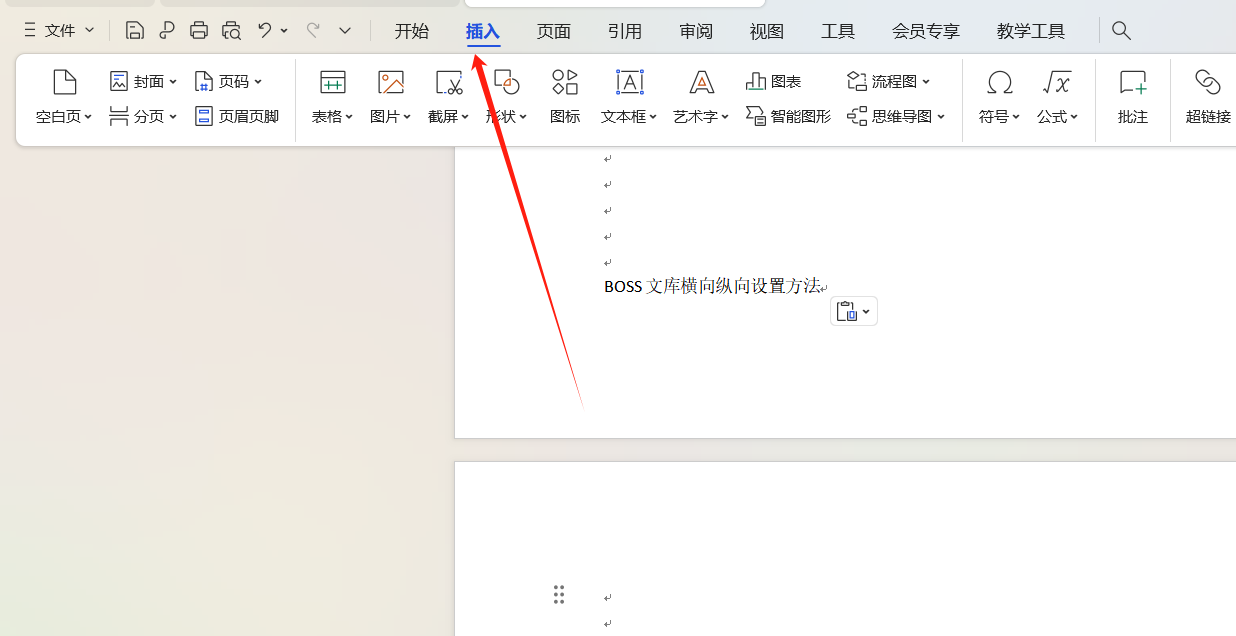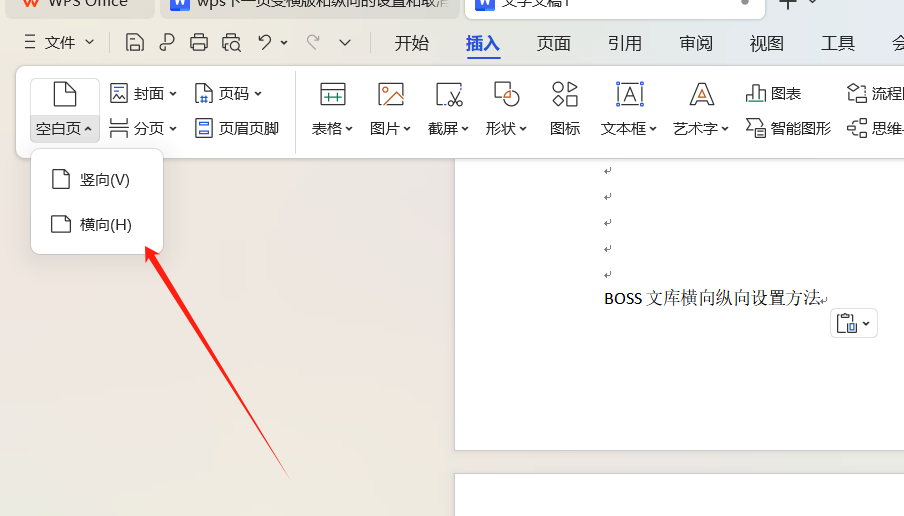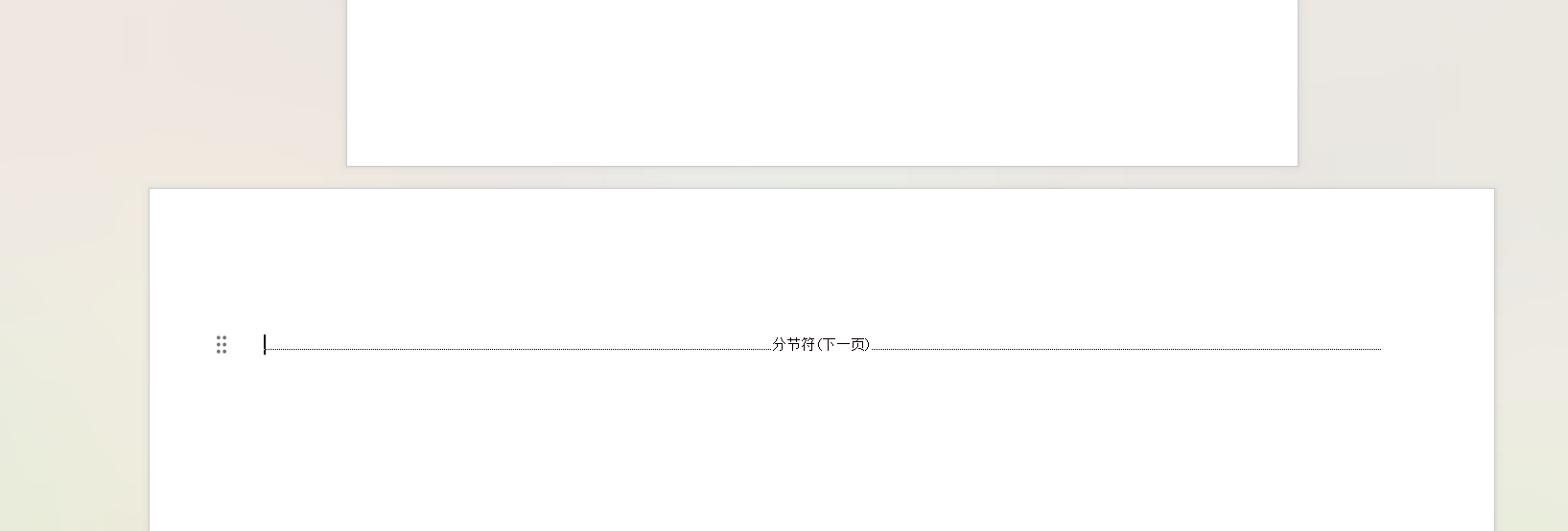你在做word和PPT的时候,是不是会出现,第二页突然变成了横向,或者说你想第二个设置为纵向,那么wps中下一页变横版或者纵向的设置方法来了,操作非常简单。
为了演示效果,所以这里我特意把文字改到第二页,点击顶部“插入”,如上图所示。
然后点击左上角“空白页”,可以看到咱们这里可以插入横向和纵向的选择,根据自己所需要的内容进行选项即可。
如上图所示,第一页这里显示的是纵向,那么我们第二页需要横着显示,这里也设置过来了,当然取消设置也是这样操作的。
你在做word和PPT的时候,是不是会出现,第二页突然变成了横向,或者说你想第二个设置为纵向,那么wps中下一页变横版或者纵向的设置方法来了,操作非常简单。
为了演示效果,所以这里我特意把文字改到第二页,点击顶部“插入”,如上图所示。
然后点击左上角“空白页”,可以看到咱们这里可以插入横向和纵向的选择,根据自己所需要的内容进行选项即可。
如上图所示,第一页这里显示的是纵向,那么我们第二页需要横着显示,这里也设置过来了,当然取消设置也是这样操作的。
版权:版权声明:本文内容由互联网用户自发贡献,该文观点仅代表作者本人。本站仅提供信息存储空间服务,不拥有所有权,不承担相关法律责任。如发现本站有涉嫌抄袭侵权/违法违规的内容, 请发送邮件至394062665@qq.com举报,一经查实,本站将立刻删除。 转载请注明出处:https://www.bosswenku.com/muban/997.html
2024-07-27
181 浏览
2024-07-27
414 浏览
2024-07-27
163 浏览
2024-07-27
808 浏览
2024-07-26
683 浏览
2024-07-26
479 浏览
2024-07-26
715 浏览
2024-07-26
433 浏览
2024-07-26
650 浏览
BOSS文库邀请您一起分享文档赚钱,已有3万+创作者在这里月入万元!